Lasketun kentän lisääminen Excelin pivot-taulukkoon

Tutustu, kuinka voit lisätä lasketun kentän Excelin pivot-taulukkoon ja laskea myynnistä syntyviä palkkioita tehokkaasti.
Hallintapaneelissa ja Excelissä raportoinnissa on usein kyse käytännöllisten tietojen näyttämisestä. Tulet usein huomaamaan, että johtajat ovat kiinnostuneita asioiden ylä- ja alapuolelta: 50 parasta asiakasta, 5 alinta myyntiedustajaa, 10 parasta tuotetta. Vaikka saatat luulla, että tämä johtuu siitä, että johtajilla on neljävuotiaan huomiokyky, on loogisempi syy keskittyä poikkeamiin.
Jos tiedät johtajana, ketkä ovat kymmenen alinta tuloja tuottavaa tiliä, voit käyttää vaivaasi ja resurssiasi näiden tilien luomiseen. Koska sinulla ei todennäköisesti olisi resursseja keskittyä kaikkiin tileihin, hallittavissa olevien tilien osajoukon tarkasteleminen olisi hyödyllisempää.
Onneksi pivot-taulukoiden avulla on helppo suodattaa tietosi viiden parhaan, alimman kymmenen tai minkä tahansa ylimmän tai alimman tietueen yhdistelmän mukaan. Tässä on esimerkki.
Kuvittele, että yrityksesi Asusteet-liiketoimintasegmentti on korkeakatteinen liiketoiminta – ansaitset eniten voittoa jokaisesta myydystä dollarista Asusteet-segmentissä. Myynnin lisäämiseksi esimiehesi haluaa keskittyä 50 asiakkaaseen, jotka kuluttavat vähiten rahaa lisävarusteisiin. Hän luonnollisesti haluaa käyttää aikaansa ja resurssejaan saadakseen asiakkaat ostamaan lisää lisävarusteita. Toimi seuraavasti:
Luo pivot-taulukko, jossa on Liiketoimintasegmentti suodatinalueella, Asiakas rivialueella ja Myyntimäärä arvoalueella; katso kuva. Kosmeettisen arvon saamiseksi muuta asettelu taulukkomuotoiseksi.

Napsauta hiiren kakkospainikkeella mitä tahansa asiakkaan nimeä Asiakas-kentässä, valitse Suodatin ja sitten Top 10 - kuten tässä kuvassa näkyy.
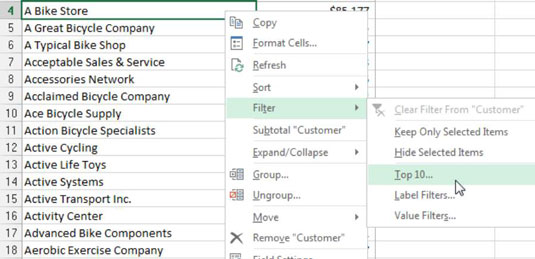
Älä anna Top 10 -merkin hämmentää sinua. Voit käyttää Top 10 -vaihtoehtoa suodattaaksesi sekä ylimmän että alimman tietueen.
Tässä kuvassa näkyvässä Top 10 Filter -valintaikkunassa sinun on yksinkertaisesti määritettävä etsimäsi näkymä. Tässä esimerkissä haluat 50 alinta tuotetta (asiakasta), jotka on määritetty Myyntisumma-kentässä.
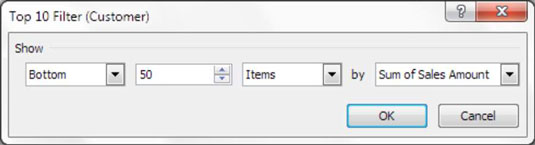
Napsauta OK ottaaksesi suodattimen käyttöön.
Napsauta suodatinalueella Liiketoimintasegmentti-kentän pudotusvalikkopainiketta ja valitse suodatinkohdan Lisävarusteet -valintaruutu, kuten tässä kuvassa.
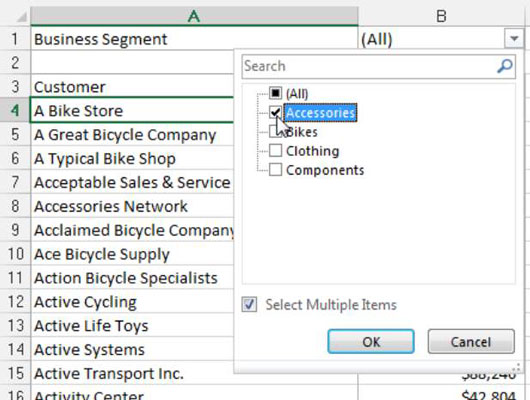
Tässä vaiheessa sinulla on juuri se, mitä esimiehesi pyysi – 50 asiakasta, jotka käyttävät vähiten rahaa lisävarusteisiin. Voit mennä askeleen pidemmälle ja muotoilla raporttia hieman lajittelemalla myyntimäärän summan ja soveltamalla lukuihin valuuttamuotoa. Katso kuva.
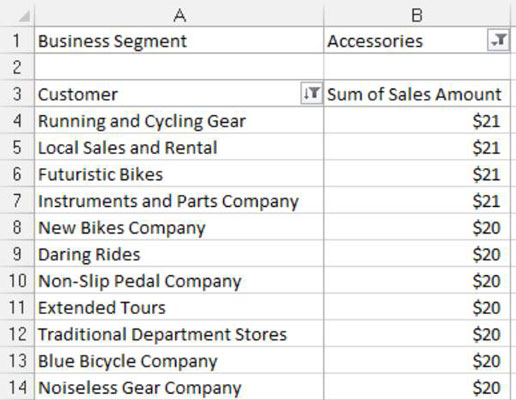
Huomaa, että koska loit tämän näkymän pivot-taulukon avulla, voit helposti mukauttaa äskettäin luotua raporttia kokonaan uuden näkymän luomiseksi. Voit esimerkiksi lisätä tässä kuvassa näkyvän SubRegion-kentän suodatinalueelle saadaksesi 50 Iso-Britannian asiakasta, jotka kuluttavat vähiten rahaa lisävarusteisiin.
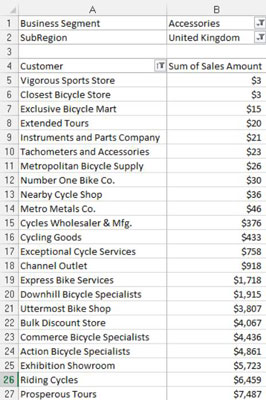
Tämä on valta käyttää pivot-taulukoita kojetaulujesi ja raporttiesi perustana. Jatka pelaamista Top 10 -suodatinvaihtoehdolla nähdäksesi, millaisia raportteja voit keksiä.
Saatat huomata, että tässä kuvassa alimmassa 50 raportissa näkyy vain 23 tietuetta. Tämä johtuu siitä, että Yhdistyneen kuningaskunnan markkinoilla on alle 50 asiakasta, jotka myyvät tarvikkeita. Jos kysyt alimman 50:n, Excel näyttää jopa 50 tiliä, mutta vähemmän, jos niitä on vähemmän kuin 50.
Jos jokin alimman 50:n sijoitus on tasan, Excel näyttää sinulle kaikki tasatuloiset tietueet.
Voit poistaa käytetyt suodattimet pivot-taulukoissasi seuraavasti:
Napsauta mitä tahansa pivot-taulukon sisällä aktivoidaksesi PivotTable Tools -kontekstivälilehden nauhassa.
Valitse valintanauhan Asetukset-välilehti.
Napsauta Tyhjennä-kuvaketta ja valitse Tyhjennä suodattimet, kuten tässä kuvassa näkyy.
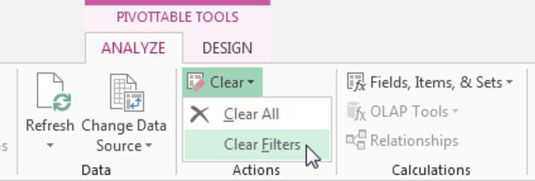
Tutustu, kuinka voit lisätä lasketun kentän Excelin pivot-taulukkoon ja laskea myynnistä syntyviä palkkioita tehokkaasti.
Opi käyttämään Microsoft Teamsia: verkkopohjaista sovellusta, asiakkaana kannettavalla tietokoneella tai pöytätietokoneella tai Teams-mobiilisovellusta älypuhelimella tai tabletilla.
Kuinka estää Microsoft Wordia avaamasta tiedostoja vain luku -tilassa Windowsissa Microsoft Word avaa tiedostot vain luku -tilassa, jolloin niiden muokkaaminen on mahdotonta? Älä huoli, menetelmät ovat alla
Virheiden korjaaminen virheellisten Microsoft Word -asiakirjojen tulostuksessa. Virheet tulostettaessa Word-asiakirjoja, joissa on muuttuneet fontit, sotkuiset kappaleet, puuttuva teksti tai kadonnut sisältö ovat melko yleisiä. Älä kuitenkaan
Jos olet piirtänyt PowerPoint-dioihin esityksen aikana kynää tai korostuskynää, voit tallentaa piirustukset seuraavaa esitystä varten tai poistaa ne, jotta seuraavan kerran näytät ne. Aloitat puhtailla PowerPoint-dioilla. Pyyhi kynä- ja korostuskynäpiirrokset noudattamalla näitä ohjeita: Pyyhi rivit yksi kerrallaan […]
Tyylikirjasto sisältää CSS-tiedostoja, Extensible Stylesheet Language (XSL) -tiedostoja ja kuvia, joita käyttävät ennalta määritetyt sivupohjat, sivuasettelut ja säätimet SharePoint 2010:ssä. CSS-tiedostojen etsiminen julkaisusivuston tyylikirjastosta: Valitse Sivuston toiminnot→ Näytä Kaikki sivuston sisältö. Sivuston sisältö tulee näkyviin. Style-kirjasto sijaitsee […]
Älä hukuta yleisöäsi jättimäisillä numeroilla. Microsoft Excelissä voit parantaa koontinäyttöjesi ja raporttiesi luettavuutta muotoilemalla numerot näyttämään tuhansia tai miljoonia.
Opi käyttämään SharePointin sosiaalisen verkostoitumisen työkaluja, joiden avulla yksilöt ja ryhmät voivat kommunikoida, tehdä yhteistyötä, jakaa ja pitää yhteyttä.
Juliaanisia päivämääriä käytetään usein valmistusympäristöissä aikaleimana ja pikaviitteenä eränumerolle. Tämän tyyppisen päivämääräkoodauksen avulla jälleenmyyjät, kuluttajat ja huoltoedustajat voivat tunnistaa tuotteen valmistusajankohdan ja siten tuotteen iän. Julian-päivämääriä käytetään myös ohjelmoinnissa, armeijassa ja tähtitiedessä. Erilainen […]
Voit luoda verkkosovelluksen Access 2016:ssa. Mikä verkkosovellus sitten on? No, verkko tarkoittaa, että se on verkossa, ja sovellus on vain lyhenne sanoista "sovellus". Mukautettu verkkosovellus on online-tietokantasovellus, jota käytetään pilvestä selaimen avulla. Rakennat ja ylläpidät verkkosovellusta työpöytäversiossa […]








